[ad_1]
将相同的信息重复添加到多个帖子中可能会变得非常耗时,尤其是对于博客等内容丰富的网站而言。您可以使用WordPress中的自定义字段来更快地完成此任务。
使用自定义字段,您可以在编辑器中创建一个位置,以将特定类型的信息添加到每个帖子或页面。例如,您可以合并评论的产品评分或联盟内容的免责声明。
在这篇文章中,我们将说明WordPress中的自定义字段是什么以及它们如何工作。我们还将引导您完成添加和使用它们的过程。尽管这项技术有些先进,但比您预期的要简单。开始工作吧!
对#WordPress自定义字段感到困惑?了解它们是什么以及如何使用它们
自定义字段的简介(以及在WordPress中找到它们的位置)
的 自定义字段功能 在WordPress中默认是隐藏的,但它可能是一个有用的选项。简而言之,它使您可以通过向其添加额外的元数据来自定义帖子和页面。
例如,假设您跑步 会员网站 并经常发布新产品评论。您可以在帖子中添加自定义“得分”字段,以清楚显示每个产品的评分:
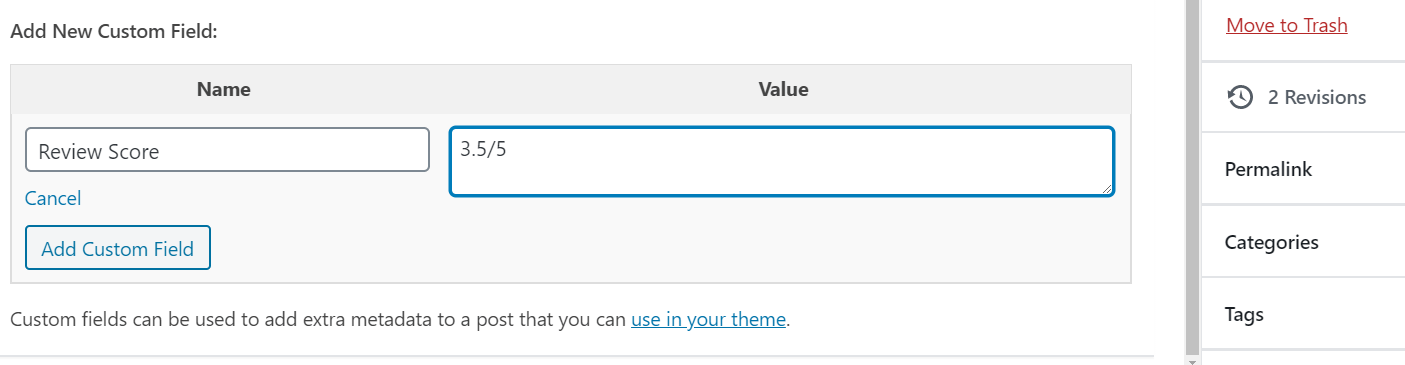
在上面的示例中,自定义字段的名称为“评论得分”,而值则是得分本身(例如3.5 / 5)。自定义字段添加到帖子后,将存储为“元数据”。这是与特定内容相关的信息(例如 职务, 元描述,以及其他元素)。
对自定义元数据进行存储和分类后,可以将其显示在前端,以便网站的用户可以看到它。例如,在上面的评论评分示例中,您可能希望使用星级系统来显示您的产品评分( 查看插件 简而言之)。
如果这一切看起来有点抽象,请不要担心。在本文的其余部分,我们将继续演示自定义字段的工作方式。
如何在WordPress中使用自定义字段(分3个步骤)
快速说明:在本节中,我们将向您展示如何使用本机WordPress自定义字段功能,因为它有助于理解基本原理。但是,大多数人发现使用自定义字段插件(例如高级自定义字段(ACF),Pod,Toolset或Meta Box)更容易。稍后再详细介绍。
您可以通过两种方式在WordPress中添加自定义字段。一种是使用插件, 例如高级自定义字段。第二种是使用WordPress的本机功能。它不是那么简单,但是手动处理自定义字段意味着您对包含的元数据拥有绝对的自由。即使您使用插件,了解引擎盖内部的情况也很有用。
下面,我们演示了如何访问和使用此功能。请注意,在这些步骤中,我们将编辑您主题的某些核心文件,因此我们建议您 最近备份 就位,并且您使用 儿童主题。如果可能,请尝试 演出现场 第一。
步骤1:在WordPress编辑器中启用自定义字段选项
如前所述,您通常必须先在WordPress中启用自定义字段,然后才能看到它们。
在块编辑器中,单击三点图标以打开设置菜单:
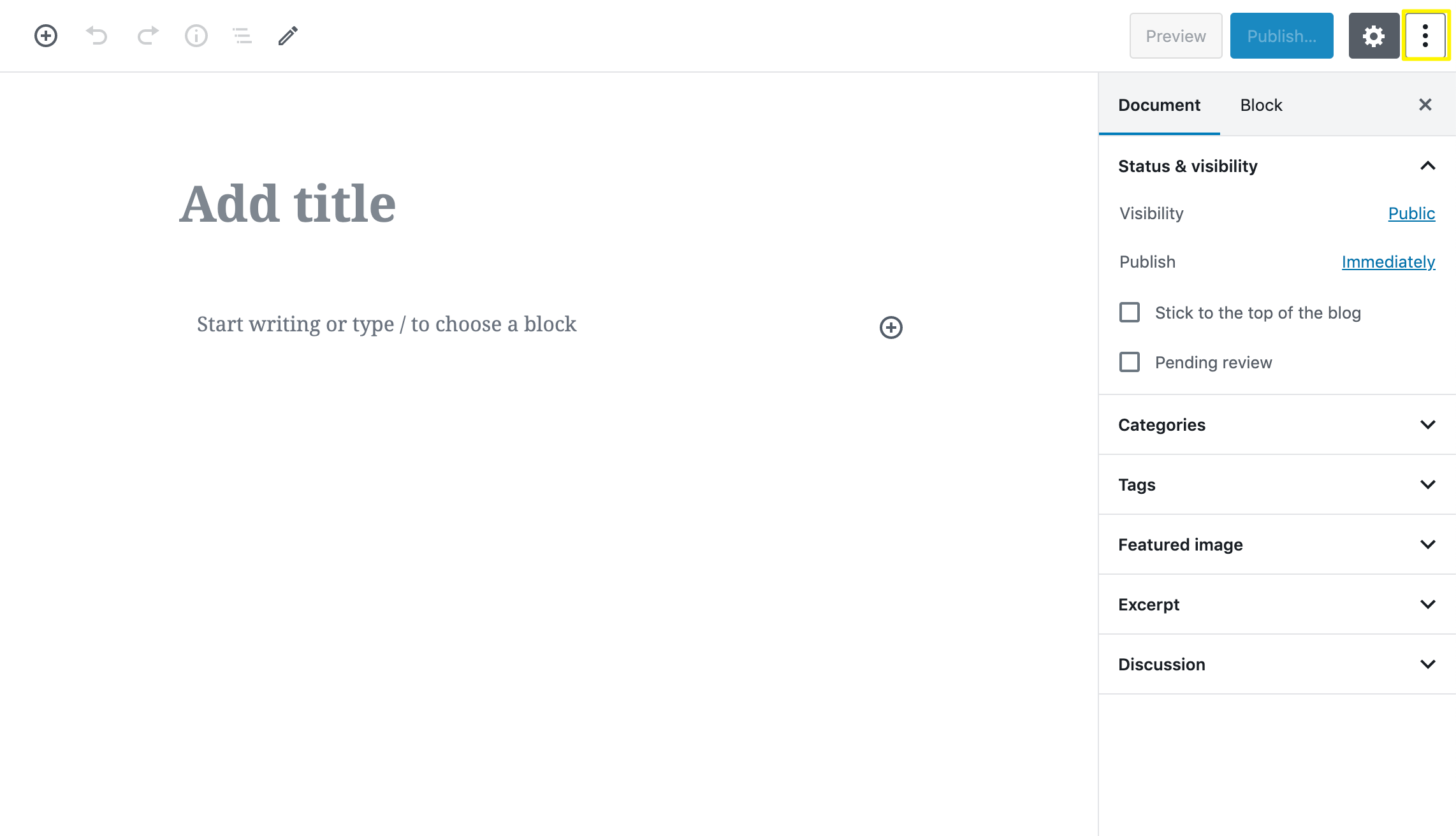
然后选择选项:
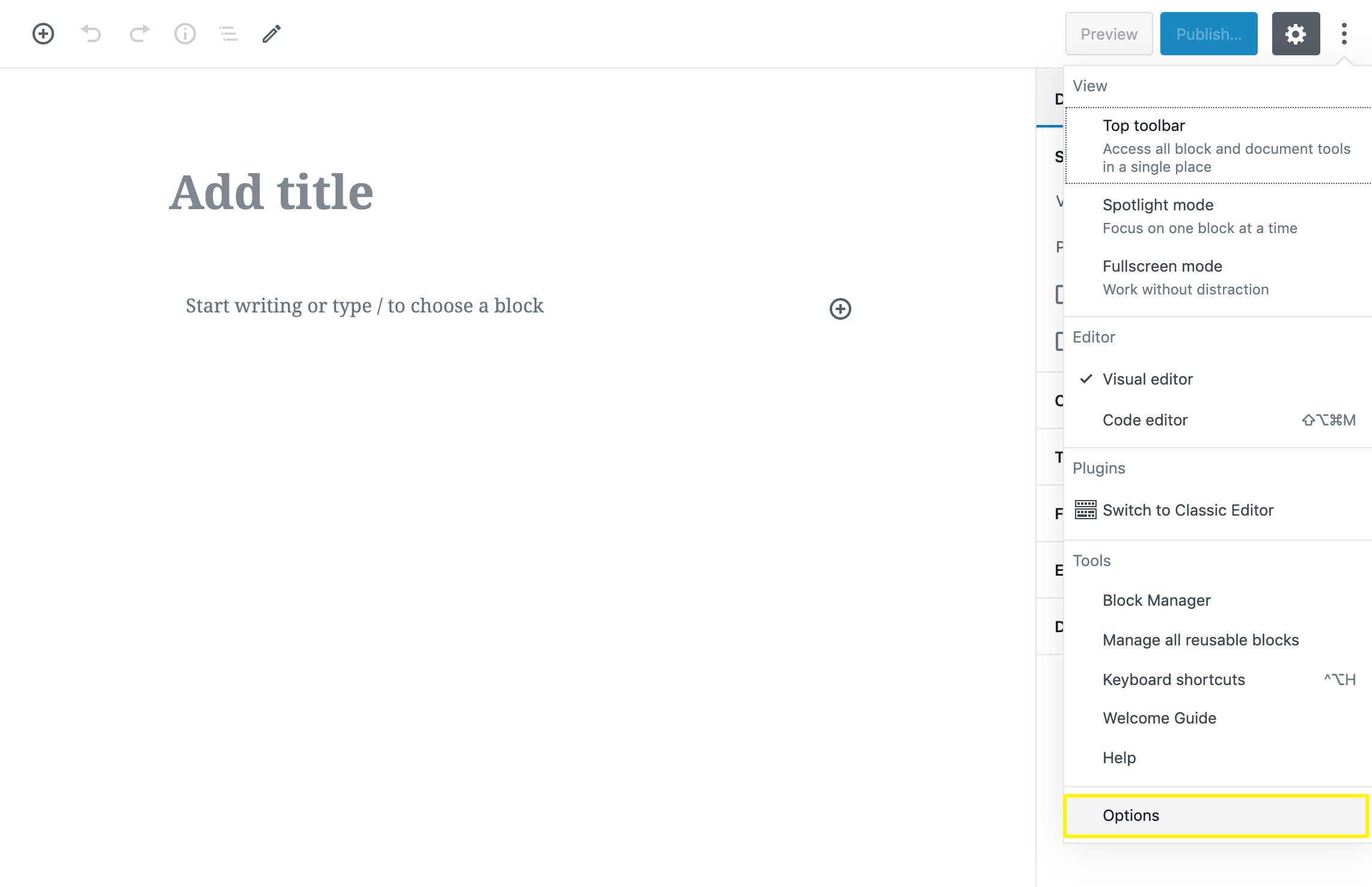
这将打开一个弹出窗口。选择“自定义字段”复选框,然后单击“启用”按钮:
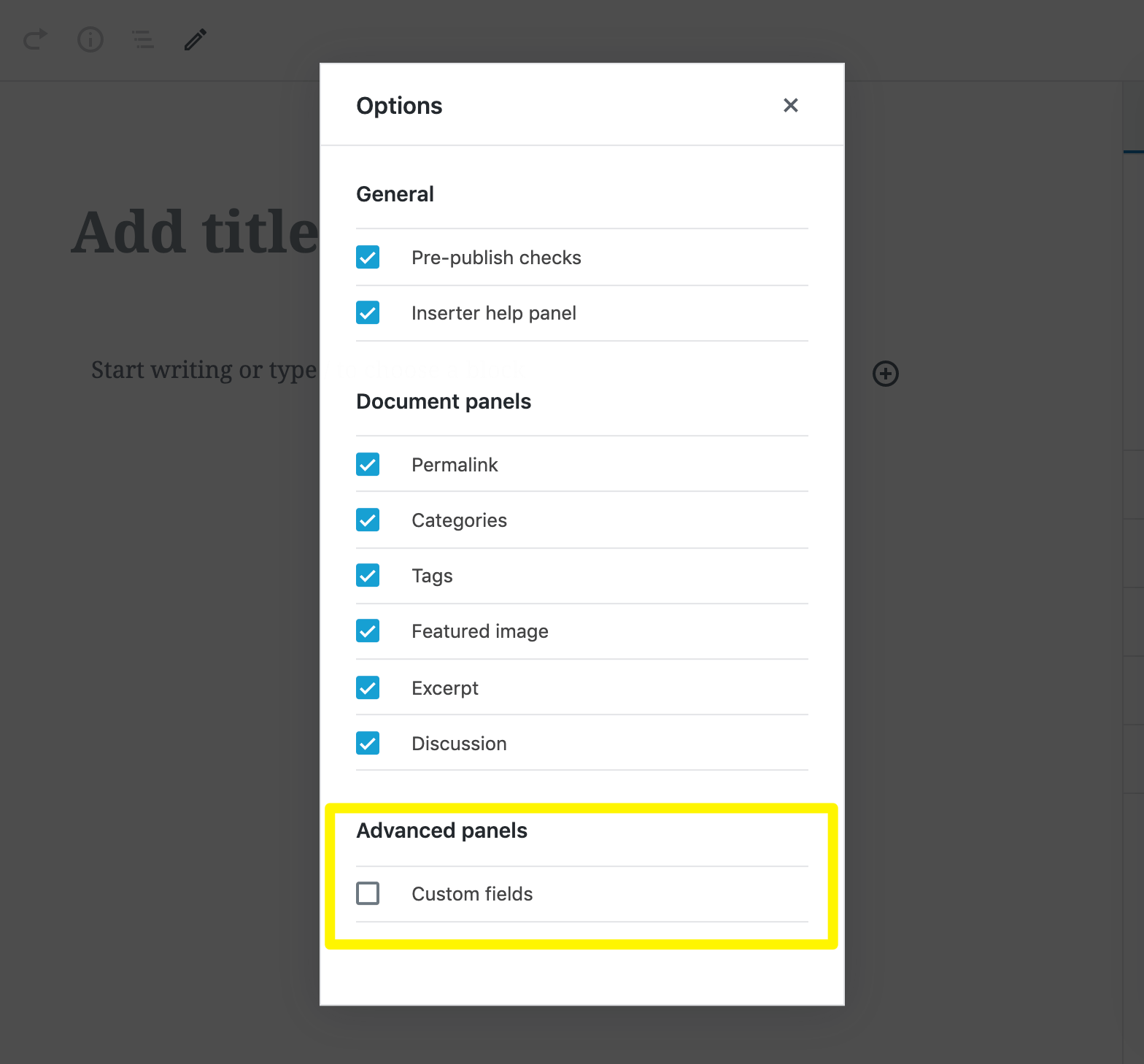
重新加载该帖子,您将在编辑器下方找到“自定义字段”部分:
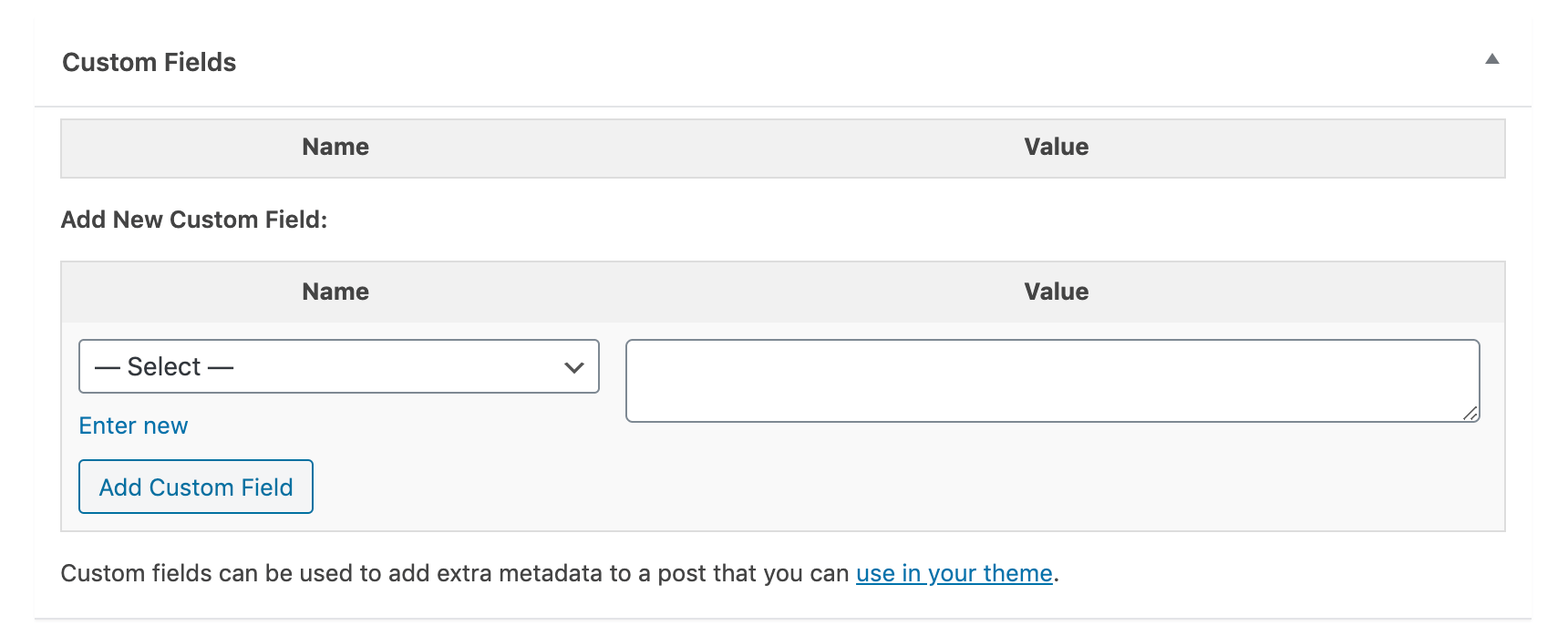
现在可以看到WordPress自定义字段功能,您可以开始添加元数据了。
步骤2:添加新的自定义字段
要创建自定义字段,请在编辑器下方的“自定义字段”部分中单击“输入新的”选项:
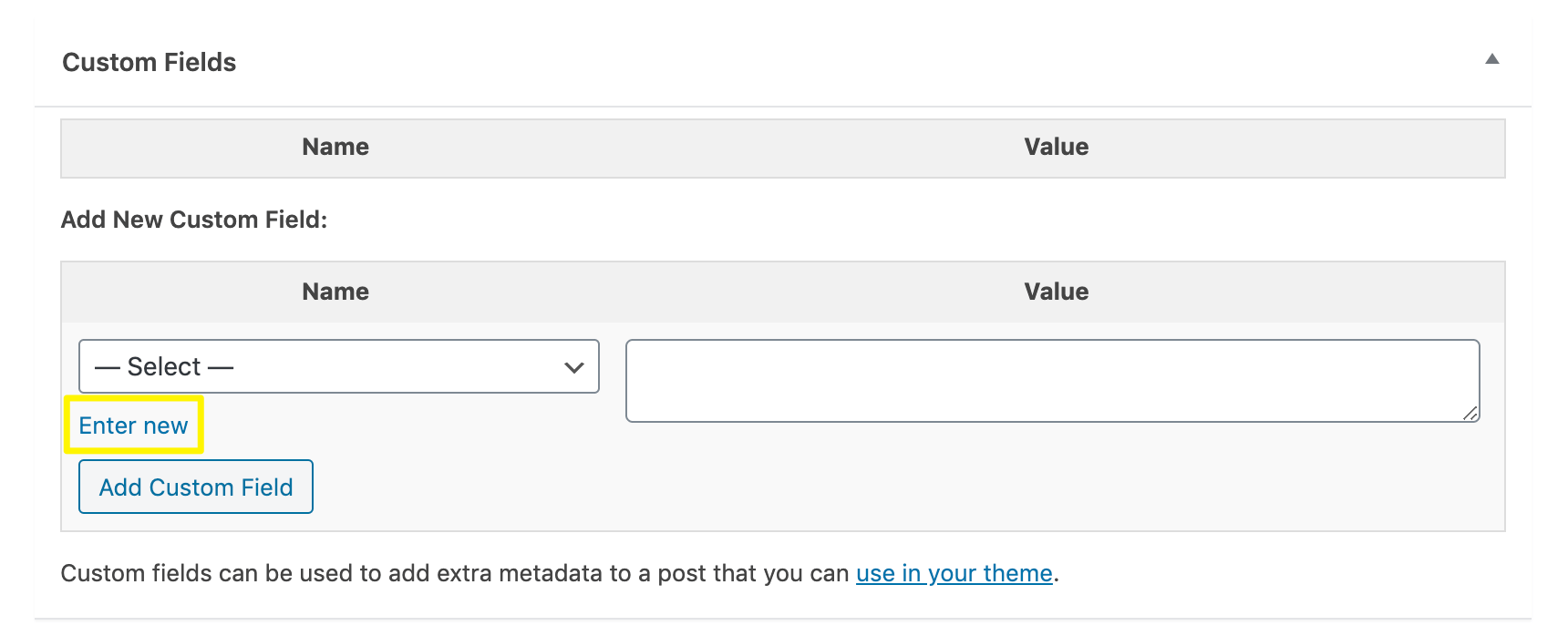
然后给它起一个名字和一个值。例如,假设您要添加一个简短的免责声明 您的赞助帖子。您可以致电相关字段Sponsored Post:
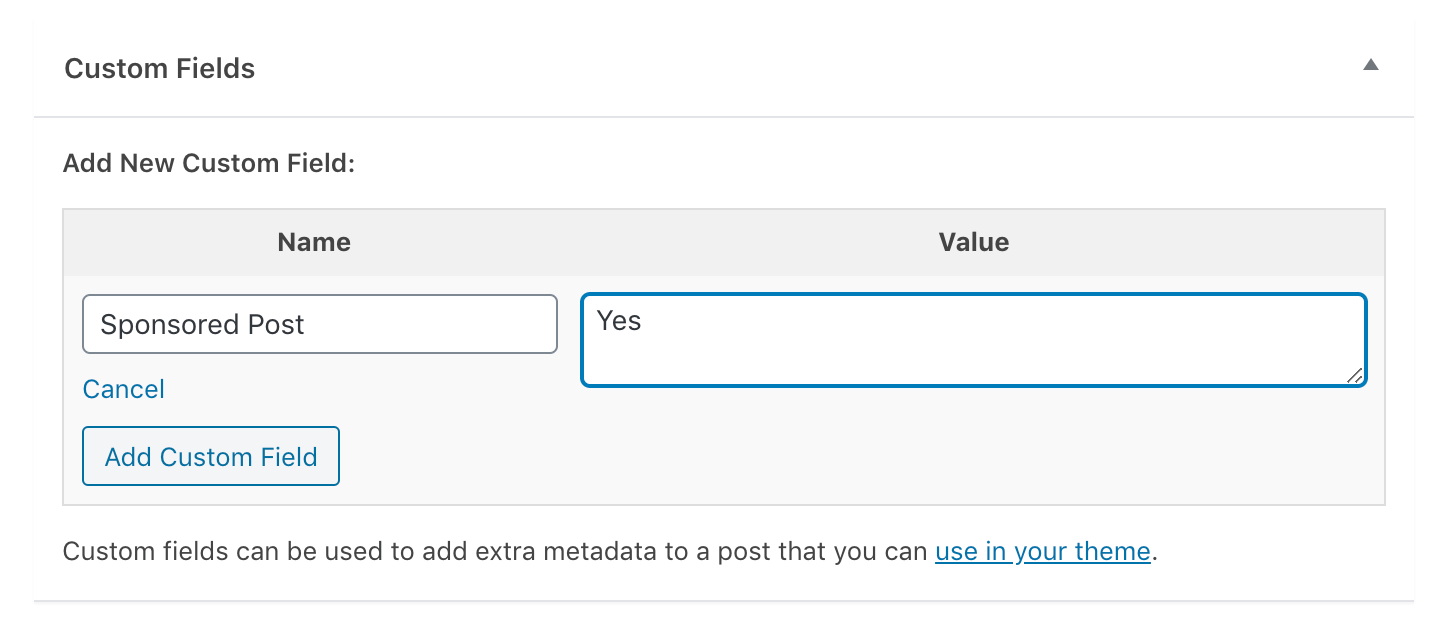
在“值”字段中,您可以输入特定于您当前正在编辑的帖子的元数据。在这种情况下,将使用简单的“是”或“否”来表明该帖子是否被赞助。然后,点击添加自定义字段以保存此信息(也请不要忘记保存或更新帖子本身)。
完成此操作后,相同的自定义字段将可用于添加到“名称”下拉菜单中的任何其他帖子或页面:
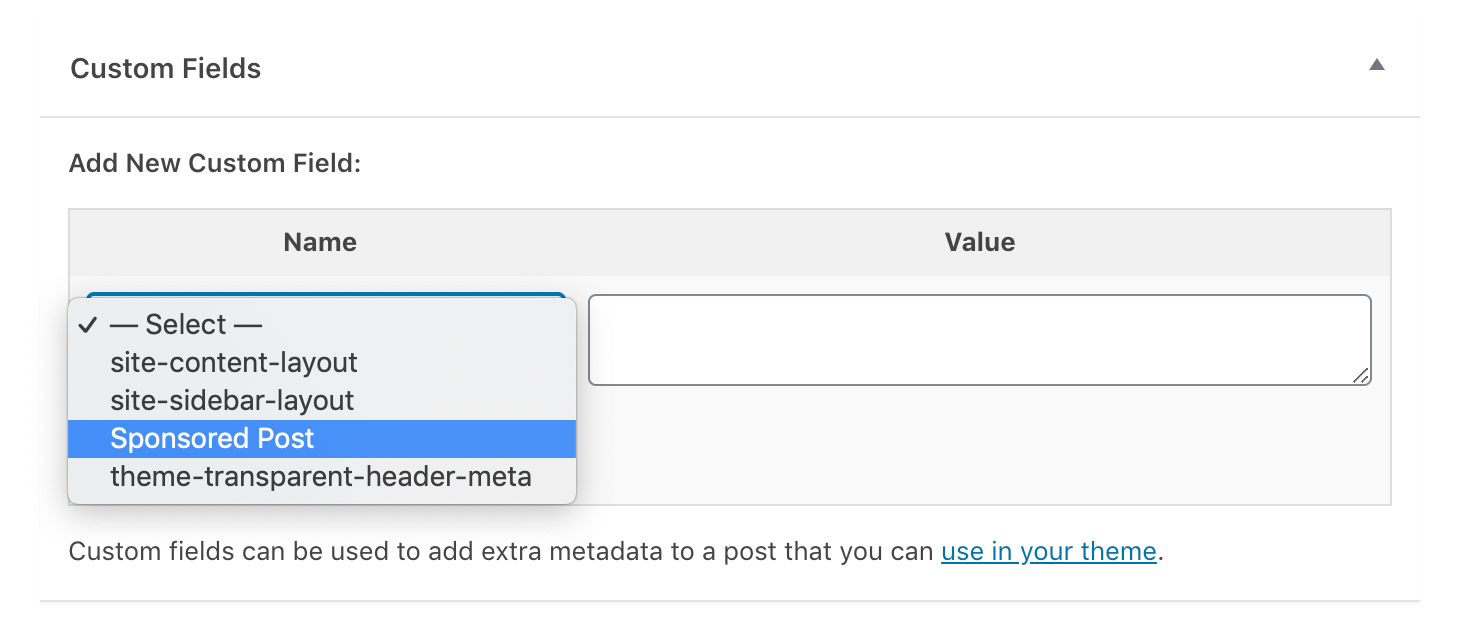
这意味着对于每个新帖子,您只需选择您的自定义字段并正确填写值即可。
步骤3:告诉您的主题如何显示自定义字段的元数据
Important️重要提示:请务必 备份您的网站 在继续之前。您将直接编辑主题文件,这总是有机会破坏某些内容。
创建自定义字段使您可以将元数据添加到后端。但是,如果要在前端显示此数据,则需要编辑活动主题的文件。
在WordPress仪表板中,导航到“外观”>“主题编辑器”。您需要在这里非常小心,因为此部分可让您直接更改网站文件。在右侧边栏中,查找Single Post(single.php):
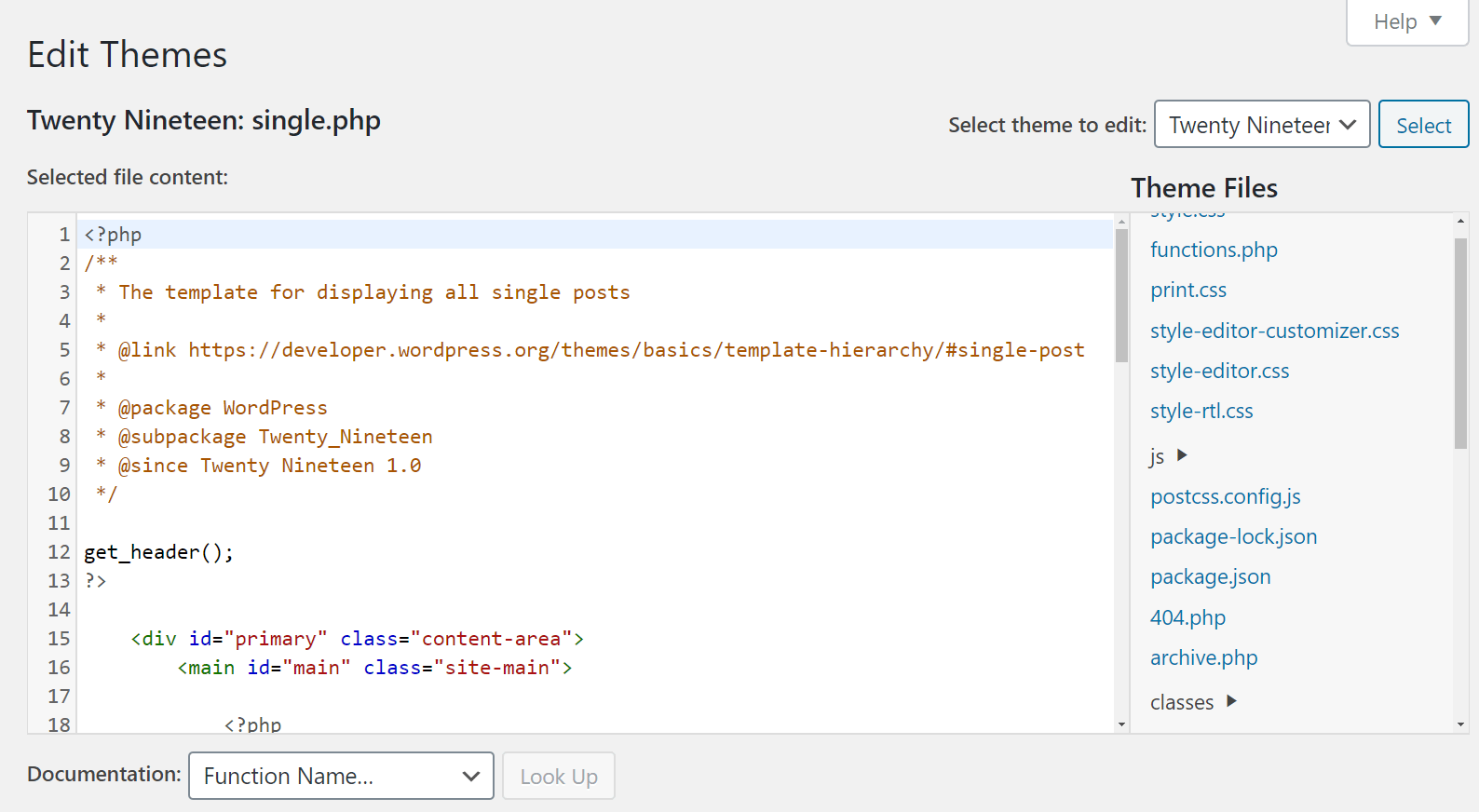
single.php文件包含您的主题用于单个博客文章的模板。打开它,然后查找显示/ *的行,开始循环* /。 “循环”是WordPress用于根据每个页面的配置来决定为每个页面加载哪些博客文章的代码。
我们不会为您的单个帖子模板编辑循环,而是在循环结束之前添加几行新代码。您可以添加任何您想要告诉WordPress的代码来处理自定义字段中的数据。例如,这是 一段 您可以使用:
ID,“ key”,true); ?>
?>
请注意,在第一行代码中有一个读为key的值。这是一个占位符,您需要使用在第一步中创建的自定义字段的名称来覆盖。对于我们的示例,这将是“赞助帖子”:
ID,“赞助帖子”,true); ?>
?>
该代码告诉WordPress查找Sponsored Post自定义字段,并检查其值。如果它找到特定帖子的自定义字段,则会显示其值:
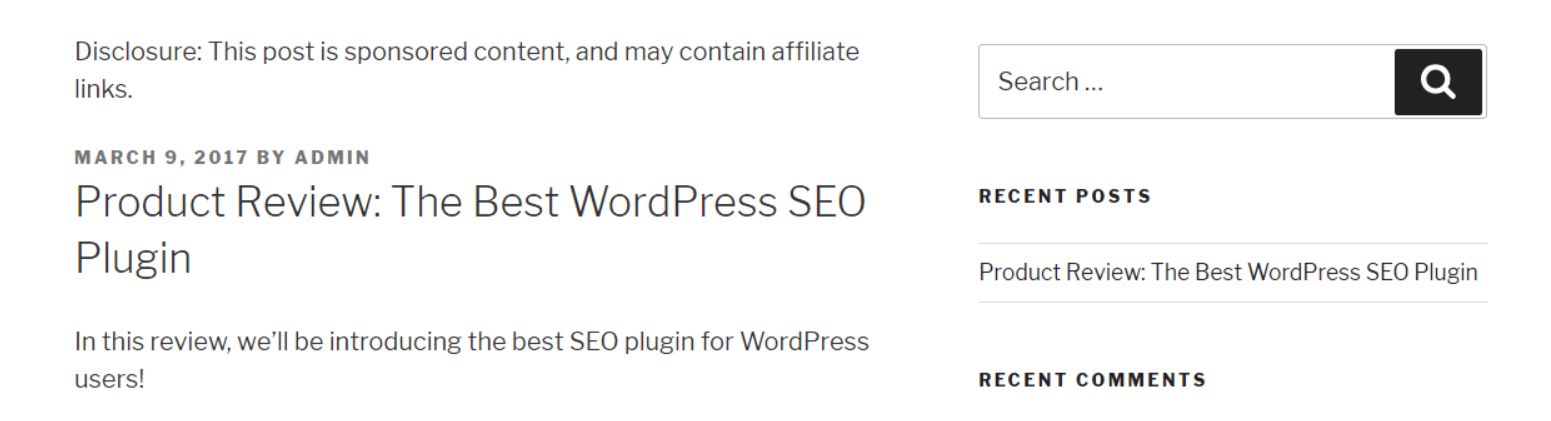
您可以在中找到更多类似的代码示例 WordPress Codex的自定义字段条目。
如果需要,您还可以尝试将代码放置在WordPress循环之外,以便控制其位置。您可能需要花费一些时间来调整此文件,直到获得完美的位置为止,这正是我们建议您准备好备份的原因。
结论
随着您对WordPress越来越熟悉,您可以开始分支并使用其一些更高级的功能。自定义字段是一个很好的例子–一个隐藏的选项,可以大大扩展您对内容的控制。
在本指南中,我们通过三个步骤向您展示了如何在WordPress中使用自定义字段:
- 在WordPress编辑器中启用自定义字段。
- 添加一个新的自定义字段。
- 配置主题以显示自定义字段的元数据。
对#WordPress自定义字段感到困惑?了解它们是什么以及如何使用它们
但是,正如我们在本文中向您展示的那样,大多数人并不直接使用本机自定义字段功能。相反,大多数人会改用插件。
现在您已经了解了自定义字段的基础知识,请查看 我们的高级自定义字段插件教程 了解在网站上使用自定义字段的简便方法。
您对如何在WordPress中使用自定义字段有任何疑问?在下面的评论部分让我们知道!
